
NộI Dung
Nếu bạn có rất nhiều tài liệu quan trọng mà bạn thường xuyên tham khảo, nhưng don thì muốn tiếp tục đào chúng ra khỏi tủ hồ sơ, thì đây là cách để có thể truy cập nhanh tất cả thông tin đó trên iPhone của bạn.
Điều quan trọng là phải giữ các bản sao giấy vật lý của các tài liệu quan trọng, nhưng điều đó thường dẫn đến hàng đống tài liệu mà bạn rất có thể đã tổ chức trong một tủ hồ sơ nào đó. Tất nhiên, tủ hồ sơ được tạo ra để bạn có thể dễ dàng sàng lọc các tài liệu để tìm những thứ bạn muốn, nhưng liệu có tốt không khi tất cả chúng có thể truy cập dễ dàng trên iPhone của bạn?
oneSafe là một ứng dụng cho phép bạn lưu trữ bất kỳ tài liệu cá nhân nào của mình và nó cũng đóng vai trò là người quản lý mật khẩu, do đó bạn có thể lưu trữ tất cả các mật khẩu phức tạp đó từ các trang web khác nhau và thậm chí sắp xếp chúng từ trong ứng dụng. Tuy nhiên, chúng tôi chủ yếu tập trung vào tính năng Vault dữ liệu của OneSafe, nơi lưu trữ tài liệu, ảnh, thông tin thẻ tín dụng, thông tin bảo hiểm của bạn và nhiều hơn nữa.
oneSafe có sẵn cho iPhone, iPad, Android, Windows Phone và OS X. Đó là một chút về giá cả, với phiên bản iOS có giá 9,99 đô la, phiên bản Android có giá 5,99 đô la và ứng dụng OS X có giá 19,99 đô la (phiên bản Windows Phone là miễn phí). Tuy nhiên, dịch vụ có thể đồng bộ thông tin của bạn trên nhiều thiết bị, do đó bạn có thể truy cập nó từ bất kỳ thiết bị nào trong số này.
Có một phiên bản miễn phí của oneSafe, được gọi là oneSafe Essentials, nhưng như mong đợi, nó đi kèm với các tính năng cơ bản và được hỗ trợ quảng cáo.
Kho dữ liệu số trên iPhone của bạn
Khi bạn lần đầu mở ứng dụng mỗi lần, nó sẽ hỏi bạn mật mã tùy chỉnh mà bạn tự đặt khi bạn thiết lập ứng dụng lần đầu tiên. Đây là tuyến phòng thủ chính khi ai đó nhìn trộm trên iPhone của bạn mà không có sự cho phép của bạn. Họ đã giành chiến thắng có thể truy cập ứng dụng mà không cần biết mật mã.

Sau khi bạn ứng dụng vào ứng dụng, bạn sẽ được chào đón với các giá khác nhau (tương tự như thiết kế của ứng dụng iBooks). Có nhiều loại khác nhau mà bạn có thể lưu trữ nội dung, bao gồm Máy tính, Ví, Công việc, Tài liệu và Bảo vệ kép. Điều tuyệt vời về oneSafe là bạn có thể chọn các danh mục phụ cho các loại tài liệu khác nhau, vì vậy nếu bạn có thể thêm thông tin bảo hiểm của mình, bạn có thể chọn cụ thể bằng cách nhấn vào + biểu tượng ở phía trên bên trái và đi đến Ví & quản trị> Bảo hiểm và chọn loại thông tin bảo hiểm bạn bổ sung.

Các Bảo vệ kép Kệ là một liên lạc được thêm vào một cách an toàn cho OneSafe và nó là một kệ dành riêng cho các tài liệu hoặc thông tin khác có độ nhạy cao, do đó, nó bị chặn bởi một mật khẩu thứ hai mà bạn tự thiết lập. Vì vậy, nếu bạn cần quyền truy cập vào phần này của ứng dụng, bạn không chỉ phải nhập mật mã khi khởi chạy ứng dụng mà còn phải nhập mật khẩu khác để truy cập vào khu vực này.
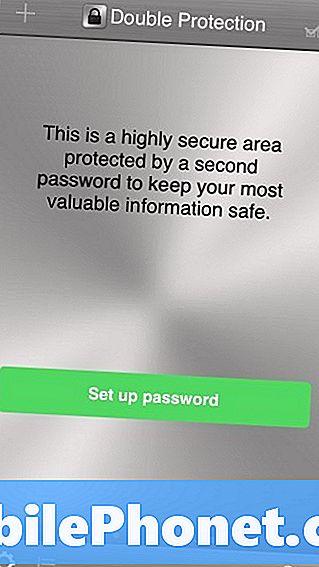
Bạn cũng có thể chụp ảnh thẻ tín dụng hoặc thẻ bảo hiểm để bỏ qua việc nhập văn bản thủ công và để nó tự động được lưu trữ trong kho tiền. Các mục sẽ hiển thị hai liên tiếp dưới dạng hình thu nhỏ, nhưng nhấn vào một mục sẽ mở rộng nó để cho bạn cái nhìn rõ hơn. Từ đó, bạn có nhiều lựa chọn hơn để lựa chọn.Bạn có thể lưu một mục vào Mục yêu thích của mình bằng cách nhấn vào biểu tượng ngôi sao hoặc nhấn vào biểu tượng Chia sẻ để chia sẻ an toàn một mục với thành viên gia đình hoặc người bạn đáng tin cậy.
Ban đầu tôi chọn OneSafe chỉ đơn giản là có một nơi mà tôi có thể dễ dàng truy cập tất cả các thẻ ngân hàng của mình, nhưng OneSafe có thể lưu trữ nhiều hơn thế. Bạn có thể sử dụng nó để lưu trữ khóa giấy phép phần mềm, số thẻ khách hàng thân thiết, số biển số xe, bản sao hộ chiếu, thông tin tài khoản ngân hàng, thông tin đăng ký xe, v.v. Nó cũng có thể lưu trữ thông tin cơ bản là tốt, bao gồm thông tin liên lạc và mật khẩu tài khoản.
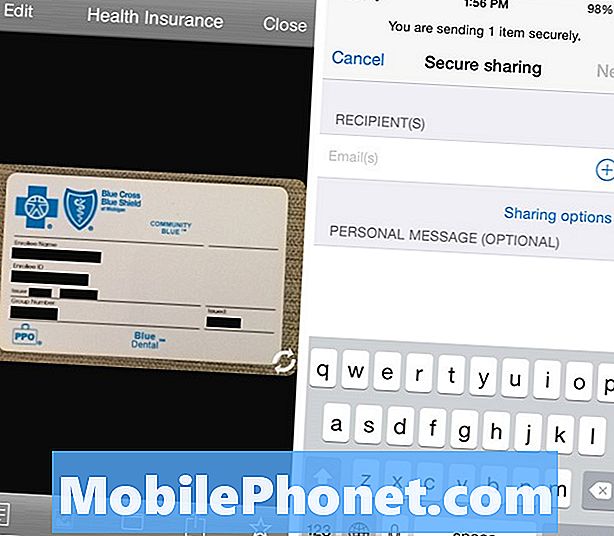
Về cơ bản, mọi thứ bạn cần để thêm một mục vào kho dữ liệu của bạn trong oneSafe đều có thể truy cập bằng cách nhấn vào + biểu tượng ở góc trên bên trái. Từ đó, bạn có thể chỉ cần chụp ảnh tài liệu hoặc thẻ loại nào đó hoặc nhập thông tin theo cách thủ công bằng cách chọn một danh mục phụ và điền vào các hộp văn bản.
An ninh thì sao?
Đây có lẽ là điều số một mà tâm trí của bạn lúc này và tôi không thể trách bạn. oneSafe có chứng nhận từ Cục Công nghiệp và An ninh của Bộ Thương mại Hoa Kỳ và đang nỗ lực để có được nhiều hơn.
Hơn nữa, OneSafe nói rằng mọi thông tin bạn đưa vào ứng dụng sẽ được lưu trữ cục bộ trên thiết bị của bạn và được hỗ trợ bởi mã hóa 256 bit, đây là mức mã hóa cao nhất hiện có. Nếu bạn quyết định đồng bộ hóa thông tin OneSafe qua iCloud, ứng dụng sẽ đảm bảo dữ liệu được mã hóa trước và người dùng sẽ cần giải mã trên thiết bị thứ hai bằng cách nhập mật mã hoặc mật khẩu trước khi họ có thể xem.
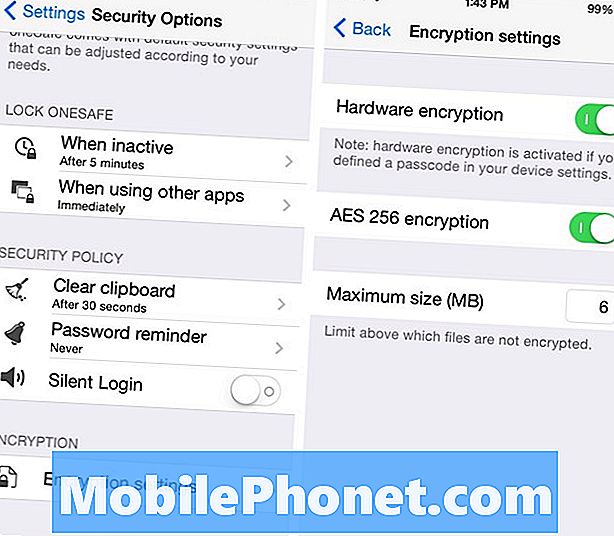
Ngoài ra còn có các cài đặt mà bạn có thể kích hoạt cho phép ứng dụng tự hủy sau một số lần thử mật mã nhất định và ứng dụng thậm chí có thể cho bạn biết khi ai đó cố gắng đột nhập vào đó.
Nhìn chung, chúng tôi không đổ lỗi cho bạn nếu bạn không muốn giữ tất cả thông tin nhạy cảm của mình trên iPhone, vì như chúng ta đã thấy gần đây, việc hack ngày càng trở nên phổ biến hiện nay, nhưng dường như OneSafe là một trong những các ứng dụng an toàn nhất hiện có và nhiều người dùng tin tưởng dịch vụ này với thông tin cá nhân của họ, như được đánh giá bởi xếp hạng 4,5 / 5 sao trên iTunes App Store từ hơn 2.700 người dùng.


